Die Formularberechnung ist eine der erweiterten Funktionen von Jotform. Sie können Berechnungen mit dem FormularBerechnungs-Widget oder dem Feld aktualisieren/berechnen.
In dieser Anleitung erfahren Sie, wie Sie mithilfe der bedingten Logik Berechnungen im Eingabetabellenfeld durchführen und das Ergebnis in einem Textfeld innerhalb desselben Eingabetabellenfelds ausgeben.
Hier ist ein Demoformular zum Ausprobieren: https://www.jotform.com/222510651473045. Das Ergebnis würde wie folgt aussehen:
Eingabetabellenfeld hinzufügen
Zunächst sollte das Feld Eingabetabelle im Formular vorhanden sein. So fügen Sie es hinzu:
- Klicken Sie im Formular Generator auf die Schaltfläche Formularelement hinzufügen.
- Scrollen Sie nach unten zu Umfrageelemente.
- Klicken Sie auf das Feld Eingabetabelle, um es hinzuzufügen. Sie können es auch per Drag & Drop in das Formular ziehen.
- Richten Sie es entsprechend Ihren bevorzugten Spalten und Zeilen ein. Hier ist ein Beispiel basierend auf dem obigen Demoformular:
Nachdem Sie die Eingabetabelle vorbereitet haben, richten wir die bedingte Logik zur Berechnung der Werte.
Berechnen der Werte in der Eingabetabelle mit Bedingung
Im obigen Formular werden die 1., 2., 3. und 4. Spalte in der 5. Spalte mit der Bezeichnung Gesamt zusammengefasst. So geht’s:
- Gehen Sie zum Reiter Einstellungen.
- Klicken Sie im linken Bereich auf Bedingungen.
- Wählen Sie in den Logikoptionen Feld aktualisieren/berechnen aus.
- Erstellen Sie Ihre bedingte Logik gemäß dem folgenden GIF:
Wiederholen Sie den gleichen Schritt für die anderen Zeilen.
Wenn Sie auch Berechnungen für die Eingabetabelle Feld mit einem Kontrollkästchen oder Optionsfeld-Eingabetypen, siehe diese Anleitung: So führen Sie eine Formularberechnung im Matrixfeld durch.

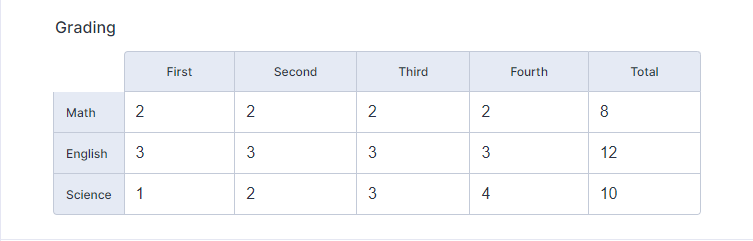
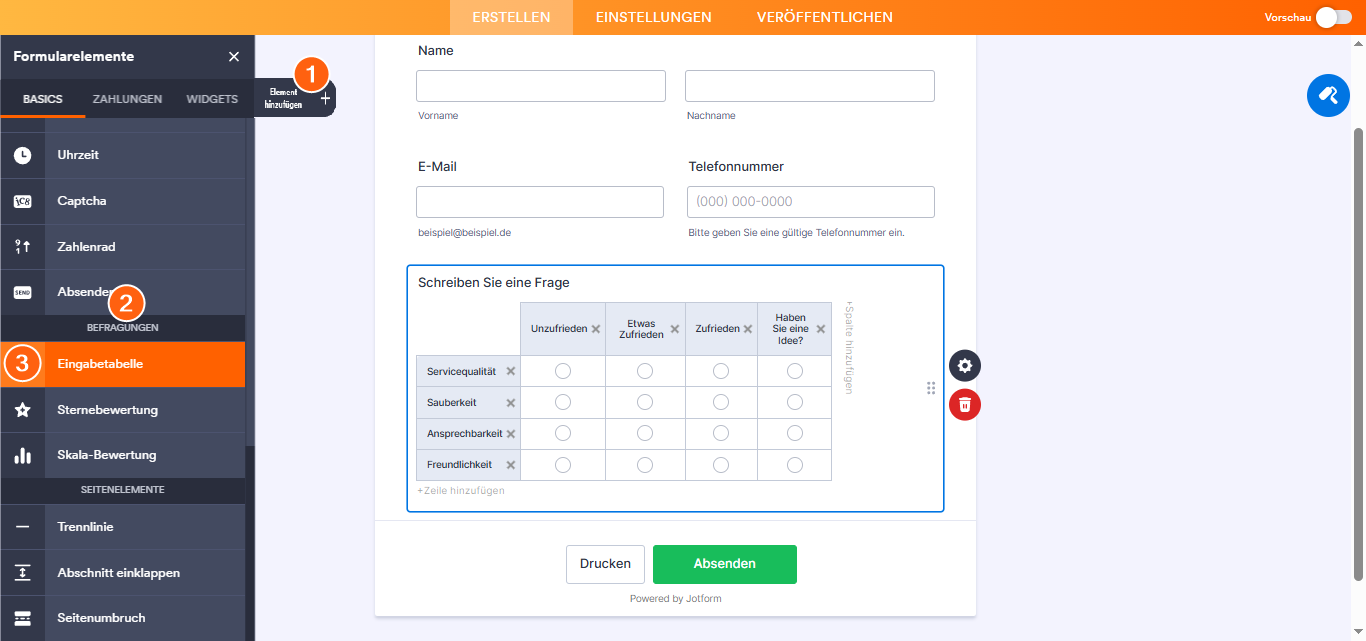
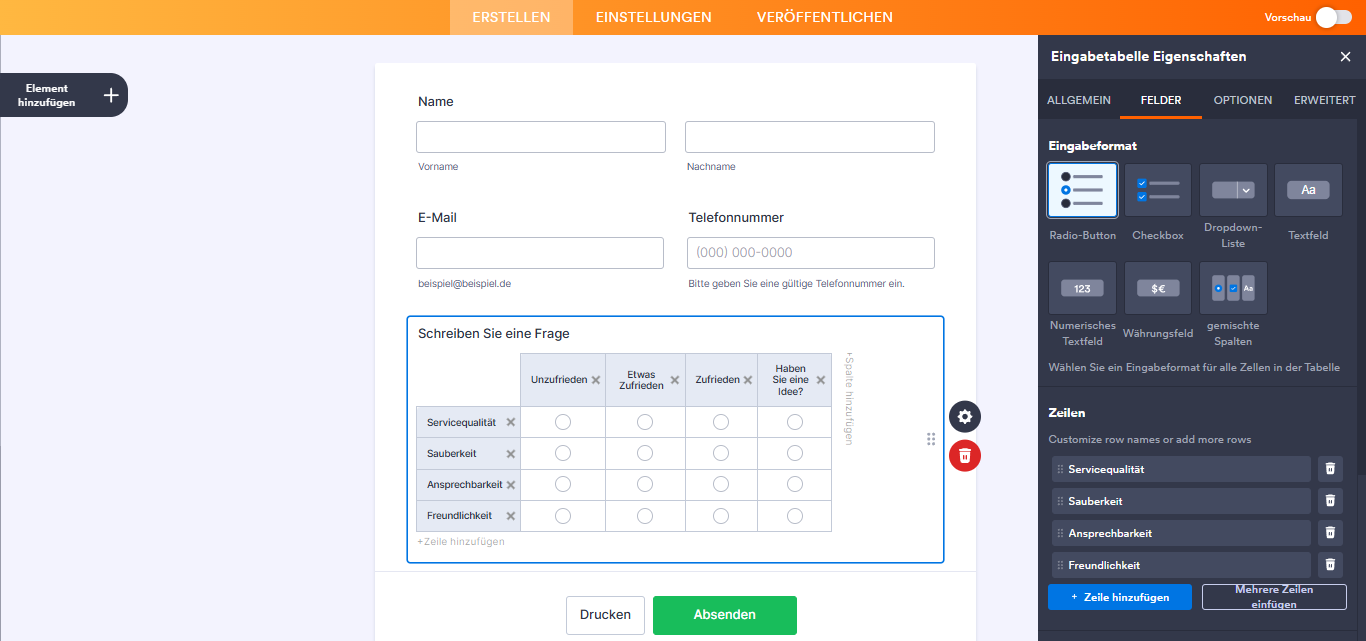
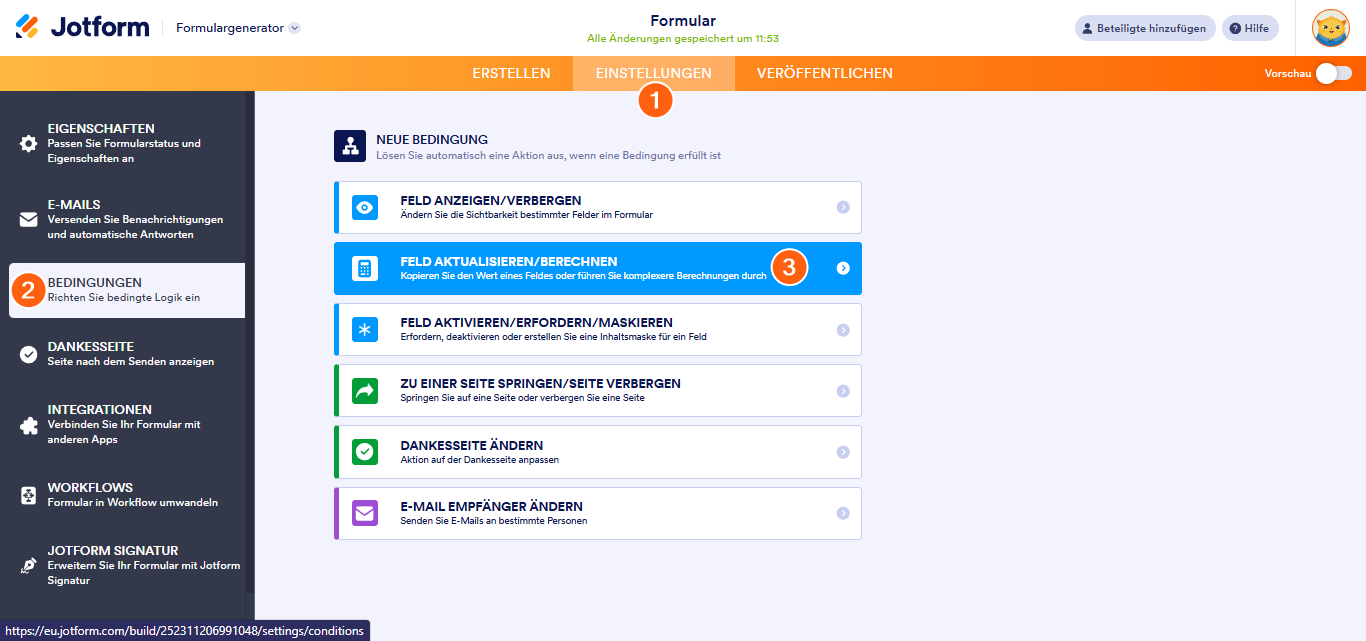
Kommentar abschicken: